ร้อน
AnyRec Video Converter
การแปลง H.265: รวดเร็ว มีประสิทธิภาพ ง่ายดาย!
ดาวน์โหลดอย่างปลอดภัย
ตัวแปลง H.265: แบ่งปันวิดีโอ H.265 ของคุณในรูปแบบที่เข้ากันได้มากขึ้น
H.265 คือตัวแปลงสัญญาณวิดีโอหรือมาตรฐานการบีบอัดที่ถ่ายทอดวิดีโอคุณภาพสูงให้กับคุณในขณะที่ใช้แบนด์วิธน้อยลง ดังนั้น คุณอาจเคยเห็นวิดีโอ 4K ใน H.26 แต่มาตรฐานนี้ไม่ได้รับความนิยมเท่ารูปแบบ MP4 และนั่นคือสาเหตุที่คุณอาจต้องใช้ตัวแปลง H.265 เพื่อแปลงวิดีโอดังกล่าวเพื่อความเข้ากันได้ที่ดีขึ้น ดังนั้น คุณสามารถมีขนาดการแบ่งปันที่ใหญ่ขึ้นได้ ในขณะเดียวกัน ตัวแปลง H.265 ที่เชื่อถือได้ช่วยให้คุณสามารถแปลงได้อย่างง่ายดายและลดการสูญเสียคุณภาพ ตรวจสอบตัวแปลง H.265 ที่ดีที่สุด 5 ตัวด้านล่างเพื่อดูรายละเอียดเพิ่มเติม
รายการแนะนำ
ตอนที่ 1: รูปแบบ H.265 คืออะไร ตอนที่ 2: 5 ตัวแปลง H.265 ที่ดีที่สุด [Windows/Mac/ออนไลน์] ส่วนที่ 3: คำถามที่พบบ่อยเกี่ยวกับตัวแปลง H.265ตอนที่ 1: รูปแบบ H.265 คืออะไร
H.265 เรียกอีกอย่างว่า HEVC (การเข้ารหัสวิดีโอประสิทธิภาพสูง) และเป็นมาตรฐานการบีบอัดทางอุตสาหกรรม นอกจากนี้ยังเป็นตัวแปลงรหัสที่สืบทอดมาจาก H.264 (AVC) และได้รับการพัฒนาให้มีประสิทธิภาพที่สูงขึ้นเมื่อคลายการบีบอัดหรือเข้ารหัสวิดีโอคุณภาพสูง เช่น 4K เนื่องจากมีประสิทธิภาพดีและใช้แบนด์วิธน้อย จึงใช้กันอย่างแพร่หลายในการออกอากาศ นอกจากนี้ H.265 ยังมีข้อดีอีกอย่างคือวิดีโอที่บีบอัดในรูปแบบดังกล่าวมักจะมีขนาดที่เล็กกว่าเมื่อเทียบกับรูปแบบอื่นๆ

ตอนที่ 2: 5 ตัวแปลง H.265 ที่ดีที่สุด [Windows/Mac/ออนไลน์]
แม้ว่ารูปแบบ H.265 จะมีข้อดีหลายประการ แต่ก็เป็นวิธีที่ดีที่สุดในการแบ่งปันวิดีโอของคุณ เนื่องจากเครื่องเล่นมีเดียบางตัวไม่รองรับวิดีโอดังกล่าว โดยเฉพาะอย่างยิ่งสำหรับวิดีโอที่มีมาให้ในคอมพิวเตอร์ของคุณ ดังนั้น นี่คือตัวแปลง H.265 ที่ดีที่สุด 5 อันดับแรกสำหรับคุณ เพื่อให้คุณจัดการกับวิดีโอ H.265 ได้ดีขึ้น และมีความยืดหยุ่นมากขึ้นในการแชร์หรือแก้ไข ตัวแปลง 5 รายการด้านล่างมีทั้งตัวแปลง H.265 สำหรับเดสก์ท็อปและตัวแปลง H.265 ออนไลน์ ซึ่งสามารถตอบสนองความคาดหวังทั้งหมดของคุณสำหรับตัวแปลง
1. โปรแกรมแปลงวิดีโอ AnyRec [Windows/Mac]
AnyRec Video Converter เป็นตัวแปลงอเนกประสงค์สำหรับเดสก์ท็อปที่ตอบสนองความต้องการด้านการแปลงได้เกือบทั้งหมด ในฐานะตัวแปลง H.265 ที่เชื่อถือได้ AnyRec Video Converter ช่วยให้คุณสามารถแปลงระหว่าง H.265 และรูปแบบอื่น ๆ ได้อย่างง่ายดาย ในขณะเดียวกัน คุณสามารถปรับแต่งการตั้งค่าพื้นฐานบางอย่าง เช่น ตัวเข้ารหัสวิดีโอ บิตเรต และอัตราเฟรมเพื่อสร้างไฟล์เอาต์พุตที่ต้องการระหว่างการแปลง หากจุดประสงค์ในการแปลงของคุณคือการแบ่งปัน H.265 บนโซเชียลมีเดีย ตัวแปลง H.265 นี้ยังนำเสนอค่าที่ตั้งล่วงหน้าที่ออกแบบมาอย่างดีของคุณตามการตั้งค่าโซเชียลมีเดีย

รองรับรูปแบบวิดีโอและเสียงเกือบทุกชนิด
เสนอค่าที่ตั้งไว้ล่วงหน้าหลายอุปกรณ์เพื่อแปลงรูปแบบ H.265
เพิ่มแทร็กเสียงพิเศษหรือคำบรรยายก่อนการแปลง
บีบอัดขนาดวิดีโอสุดท้ายเพื่อประหยัดพื้นที่มากขึ้น
ดาวน์โหลดอย่างปลอดภัย
ดาวน์โหลดอย่างปลอดภัย
ขั้นตอนที่ 1.หลังจากดาวน์โหลดและติดตั้งตัวแปลง H.265 นี้บนเดสก์ท็อปของคุณ ให้เปิดใช้งานแล้วคลิกปุ่ม "เพิ่มไฟล์" บนอินเทอร์เฟซหลัก หรือลากและวางไฟล์ H.265 ของคุณไปที่หน้าต่าง จากนั้น คุณยังสามารถคลิกไอคอนเล่นบนวิดีโอที่นำเข้าเพื่อดูตัวอย่างได้
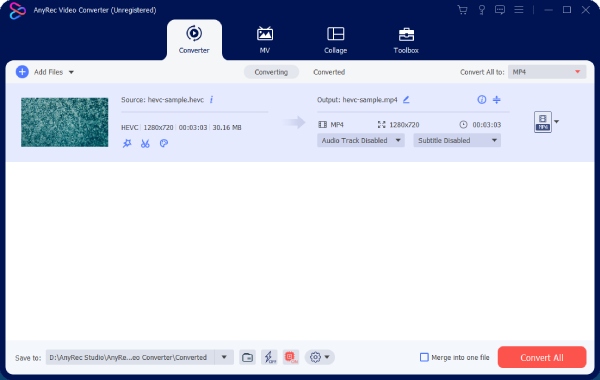
ขั้นตอนที่ 2.จากนั้น คุณสามารถเปลี่ยนชื่อไฟล์เอาต์พุตของคุณได้โดยคลิกปุ่ม "เปลี่ยนชื่อ" หลังจากนั้น คลิกปุ่ม "รูปแบบ" เพื่อเลือกรูปแบบผลลัพธ์สำหรับวิดีโอของคุณ คุณยังสามารถคลิกไอคอนรูปเฟืองเพื่อปรับการตั้งค่าของรูปแบบที่ต้องการได้
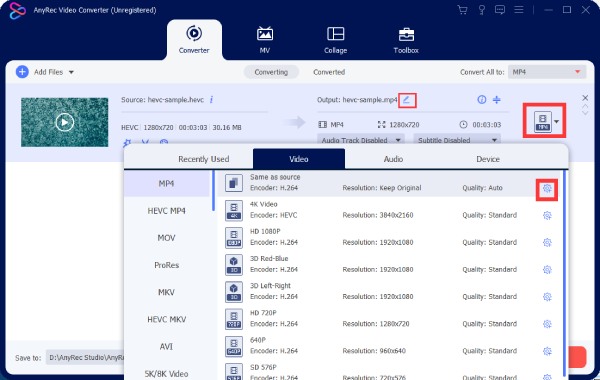
ขั้นตอนที่ 3ตอนนี้คุณสามารถตั้งค่าโฟลเดอร์ปลายทางใหม่ได้โดยคลิกปุ่มแบบเลื่อนลง "บันทึกไปที่" หลังจากนั้นคลิกปุ่ม "แปลงทั้งหมด" เพื่อเริ่มการแปลง วิดีโอ H.265 ที่แปลงแล้วของคุณจะปรากฏในหน้าต่างป๊อปอัป
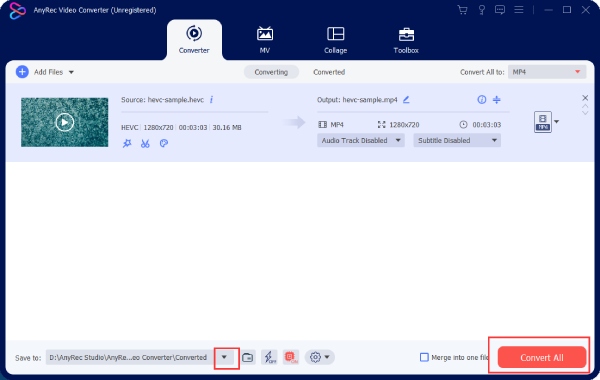
2. โปรแกรมแปลงวิดีโอออนไลน์ AnyRec ฟรี
หากคุณต้องการบริการฟรีและต้องการแปลงวิดีโอ H.265 ทุกเวลาที่คุณต้องการ AnyRec โปรแกรมแปลงวิดีโอออนไลน์ฟรี เป็นทางเลือกที่ดีสำหรับคุณ แม้ว่านี่จะเป็นตัวแปลง H.265 ทางออนไลน์ฟรี แต่คุณจะไม่ได้รับข้อจำกัดใดๆ เกี่ยวกับขนาดไฟล์หรือจำนวนที่คุณอัปโหลดต่อวันสำหรับการแปลง นอกจากนี้คุณยังสามารถแปลงไฟล์หลาย ๆ ไฟล์พร้อมกันเป็นรูปแบบต่าง ๆ ได้อีกด้วย
คุณสมบัติหลัก:
◆ นำเสนอวิดีโอหรือรูปแบบเอาต์พุตเสียงยอดนิยมหลายรายการ
◆ ปรับแต่งการตั้งค่าวิดีโอพื้นฐานสำหรับไฟล์เอาต์พุต
◆ อนุญาตการแปลงเป็นชุดสำหรับวิดีโอ H.265 หลายรายการ
ขั้นตอนที่ 1.ไปที่เว็บไซต์ของ AnyRec Free Online Video Converter แล้วคลิกปุ่ม "เพิ่มไฟล์เพื่อเริ่ม" จากนั้นคุณจะต้องดาวน์โหลดตัวเรียกใช้งาน
ขั้นตอนที่ 2.หลังจากนั้น คุณสามารถคลิกปุ่มอีกครั้งและอัปโหลดวิดีโอ H.265 ของคุณเพื่อแปลง ถัดไป คุณสามารถเลือกรูปแบบที่ต้องการด้านล่าง
ขั้นตอนที่ 3สุดท้ายคลิกปุ่ม "แปลง" และเลือกโฟลเดอร์เพื่อจัดเก็บวิดีโอสุดท้าย จากนั้นการแปลงจะเริ่มขึ้น
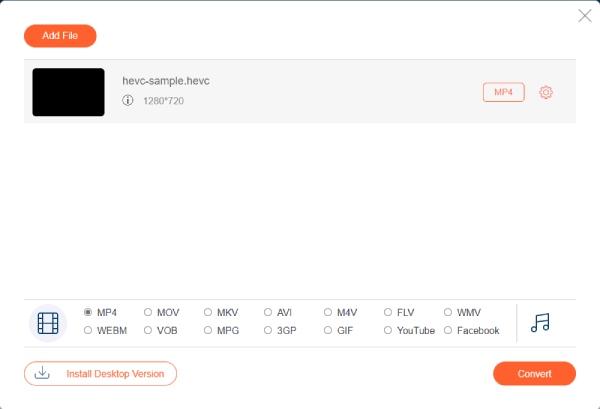
3. ตัวแปลงออนไลน์ – HEVC เป็น MP4
หากคุณมีวิดีโอที่เข้ารหัส ตัวแปลงสัญญาณ HEVCคุณจะต้องใช้ตัวแปลง H.265 นี้ทางออนไลน์เพื่อเปลี่ยนวิดีโอของคุณเป็นรูปแบบที่เข้ากันได้มากขึ้นด้วยตัวแปลงสัญญาณอื่น คุณสามารถเข้าถึง Online Converter ได้ตลอดเวลาบนอุปกรณ์ใดๆ ของคุณรวมถึงโทรศัพท์มือถือ จากนั้น เพียงไม่กี่คลิก วิดีโอ H.265 ของคุณก็จะถูกแปลง
คุณสมบัติหลัก:
◆ ตัดวิดีโอ H.265 ของคุณเพื่อแปลงบางส่วน
◆ ปรับแต่งขนาดเฟรมสำหรับวิดีโอเอาต์พุต
◆ เสนอรูปแบบอื่นๆ ให้คุณแปลง H.265
ขั้นตอนที่ 1.ไปที่เว็บไซต์อย่างเป็นทางการของ "Online Converter's" และค้นหาตัวแปลง "HEVC เป็น MP4" คลิกปุ่ม "เลือกไฟล์" เพื่ออัปโหลด
ขั้นตอนที่ 2.หลังจากอัปโหลดไฟล์ คุณอาจทำเครื่องหมาย "ตัวเลือก" เพื่อตัดวิดีโอและแปลงเฉพาะคลิปนั้นได้ จากนั้นคลิกปุ่ม "แปลง" เพื่อแปลงวิดีโอในที่สุด
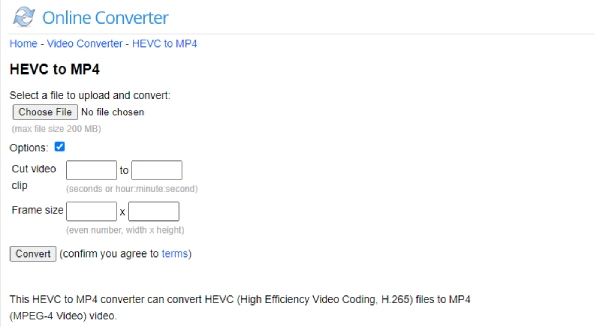
4. Convertio – ตัวแปลง HEVC
Convertio เป็นอีกตัวแปลง H.265 ออนไลน์ที่ให้คุณแปลงฟรี เมื่อแปลงวิดีโอ H.265 คุณสามารถเลือกแหล่งที่มาจากบริการออนไลน์ เช่น Google Drive หรือ Dropbox จากนั้น คุณสามารถแปลงวิดีโอ H.265 เป็น MP4 หรือเป็นรูปแบบเสียงเพื่อให้คุณสามารถแยกเสียงออกมาได้ นอกจากนี้ คุณสามารถแก้ไขวิดีโอของคุณก่อนที่จะแปลงหรือปรับระดับเสียงในนั้น
คุณสมบัติหลัก:
◆ อัปโหลดวิดีโอ H.265 ของคุณเก็บไว้ใน Google Drive
◆ ตัด ปรับขนาด หรือพลิกวิดีโอของคุณก่อนการแปลง
◆ รองรับรูปแบบเอาต์พุต 88 รูปแบบสำหรับการแปลง HEVC
ขั้นตอนที่ 1.ในเว็บไซต์อย่างเป็นทางการของ Convertio ให้ค้นหาส่วน Video Converter และไปที่เครื่องมือ HEVC Converter
ขั้นตอนที่ 2.คลิกปุ่ม "เลือกไฟล์" เพื่ออัปโหลดวิดีโอ H.265 ของคุณ คุณสามารถเพิ่มวิดีโอได้มากกว่าหนึ่งรายการ จากนั้นเลือกรูปแบบผลลัพธ์
ขั้นตอนที่ 3จากนั้นคลิกปุ่ม "แปลง" หลังจากการแปลงเสร็จสิ้น คุณสามารถคลิกปุ่มดาวน์โหลดเพื่อบันทึกได้
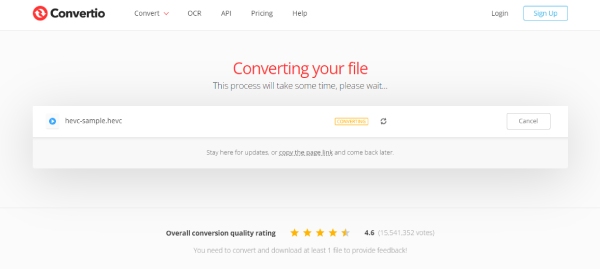
5. 123APPS - ตัวแปลงวิดีโอ [ออนไลน์]
เช่นเดียวกับตัวแปลง H.265 อื่นๆ ทางออนไลน์ ตัวแปลงวิดีโอจาก 123APPS ยังมีเค้าโครงที่ชัดเจนและระบบปฏิบัติการที่ใช้งานง่าย คุณจะได้เรียนรู้วิธีแปลงวิดีโอ H.265 ของคุณเพียงแค่ดูเท่านั้น นอกจากนี้ คุณยังสามารถติดตั้งส่วนขยาย Chrome ของเครื่องมือออนไลน์นี้เพื่อบันทึกลงในเบราว์เซอร์
คุณสมบัติหลัก:
◆ อนุญาตวิดีโอขนาดสูงสุด 4GB
◆ อัปโหลดวิดีโอ H.265 ผ่านลิงก์ URL
◆ เสนอบริการอัพโหลดไฟล์แบบไม่จำกัด
ขั้นตอนที่ 1.บนเว็บไซต์อย่างเป็นทางการของ 123APPS ให้ค้นหา Video Converter แล้วคลิกปุ่ม "OPEN FILE" เพื่ออัปโหลด
ขั้นตอนที่ 2.เลือกรูปแบบสำหรับไฟล์สุดท้ายด้านล่าง คุณยังสามารถเปลี่ยนความละเอียดของวิดีโอขั้นสุดท้ายได้อีกด้วย
ขั้นตอนที่ 3จากนั้นคลิกปุ่ม "แปลง" หลังจากนั้นคลิกปุ่ม "ดาวน์โหลด" เพื่อบันทึกลงในคอมพิวเตอร์ของคุณ หรือคุณสามารถบันทึกลงใน Google Drive หรือ Dropbox ก็ได้
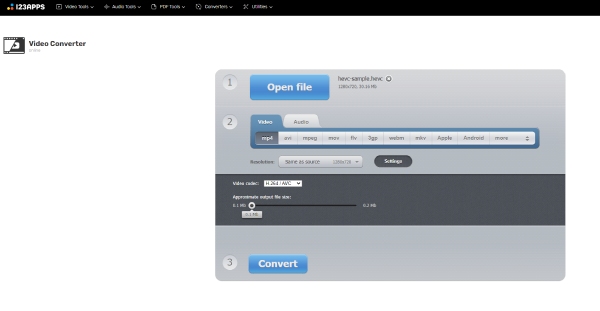
ส่วนที่ 3: คำถามที่พบบ่อยเกี่ยวกับตัวแปลง H.265
-
วิธีเล่นวิดีโอ H.265 บน Windows โดยไม่มีตัวแปลง H.265
คุณสามารถติดตั้งเครื่องเล่นของบริษัทอื่นบนคอมพิวเตอร์ของคุณเพื่อเล่นวิดีโอ H.265 ตัวอย่างเช่น VLC Media Player เป็นตัวเลือกที่ยอดเยี่ยมและไม่มีค่าใช้จ่ายใดๆ หรือคุณสามารถเพิ่มส่วนขยายวิดีโอ HEVC จาก Microsoft Store เพื่อเล่นวิดีโอ H.265 ด้วยเครื่องเล่นในตัวของคุณ
-
ไฟล์ต้นฉบับจะเสียหายหลังจากใช้ตัวแปลง H.265 หรือไม่
ไม่ มันจะไม่ ตัวแปลง H.265 อย่างน้อยห้าตัวที่แนะนำด้านบนจะไม่ทำลายเนื้อหาสื่อดั้งเดิมของไฟล์ H.265 ของคุณ ตัวแปลงเหล่านี้จะแปลงไฟล์ของคุณอย่างแน่นอนและปลอดภัย
-
ฉันจะแยกเสียงจากวิดีโอ HEVC ด้วยตัวแปลง H.265 ได้อย่างไร
คุณเพียงแค่เลือกรูปแบบเสียงเช่น MP3 สำหรับรูปแบบเอาต์พุตระหว่างการแปลง จากนั้น คุณสามารถแยกเสียงจากวิดีโอ H.265 ของคุณได้ สำหรับข้อมูลของคุณ ตัวแปลงทั้งหมดที่กล่าวมาสามารถช่วยคุณได้
บทสรุป
จากนี้ไป คุณจะมีตัวแปลง H.265 ที่ดีที่สุด 5 ตัวพร้อมขั้นตอนการใช้งานอย่างละเอียด จากนั้น คุณจะสามารถแปลงวิดีโอ H.265 ใด ๆ ของคุณบนอุปกรณ์ทุกเครื่องของคุณได้อย่างไม่ยุ่งยาก และคุณสามารถแชร์วิดีโอเหล่านั้นไปยังแพลตฟอร์มใดๆ ที่คุณต้องการได้อย่างง่ายดายหลังการแปลง
